Erstellen einer IoT Hub-Instanz mithilfe der Ressourcenanbieter-REST-API (.NET)
Sie können die REST-API der IoT Hub-Ressource verwenden, um Azure IoT Hubs programmgesteuert zu erstellen und zu verwalten. In diesem Artikel wird gezeigt, wie Sie die IoT Hub-Ressource verwenden, um einen IoT-Hub mithilfe von Postman zu erstellen. Alternativ können Sie cURL verwenden. Wenn einer dieser REST-Befehle fehlschlägt, erhalten Sie Hilfe in den häufigen Fehlercodes der IoT Hub-API.
Hinweis
Es wird empfohlen, das Azure Az PowerShell-Modul für die Interaktion mit Azure zu verwenden. Informationen zu den ersten Schritten finden Sie unter Installieren des Azure Az PowerShell-Moduls. Informationen zum Migrieren zum Az PowerShell-Modul finden Sie unter Migrieren von Azure PowerShell von AzureRM zum Az-Modul.
Voraussetzungen
Anfordern eines Azure-Zugriffstokens
Melden Sie sich im Azure PowerShell-Cmdlet oder in Azure Cloud Shell an, und rufen Sie dann mit dem folgenden Befehl ein Token ab. Wenn Sie Cloud Shell verwenden und bereits angemeldet sind, überspringen Sie diesen Schritt.
az account get-access-token --resource https://management.azure.comSie sehen in der Konsole eine Antwort ähnlich wie in diesem JSON angezeigt (außer das Zugriffstoken ist lang):
{ "accessToken": "eyJ ... pZA", "expiresOn": "2022-09-16 20:57:52.000000", "subscription": "XXXXXXXX-XXXX-XXXX-XXXX-XXXXXXXXXXXX", "tenant": "XXXXXXXX-XXXX-XXXX-XXXX-XXXXXXXXXXXX", "tokenType": "Bearer" }Wählen Sie in einer neuen Postman-Anforderung auf der Registerkarte Auth die Dropdownliste Typ und dann Bearertoken aus.
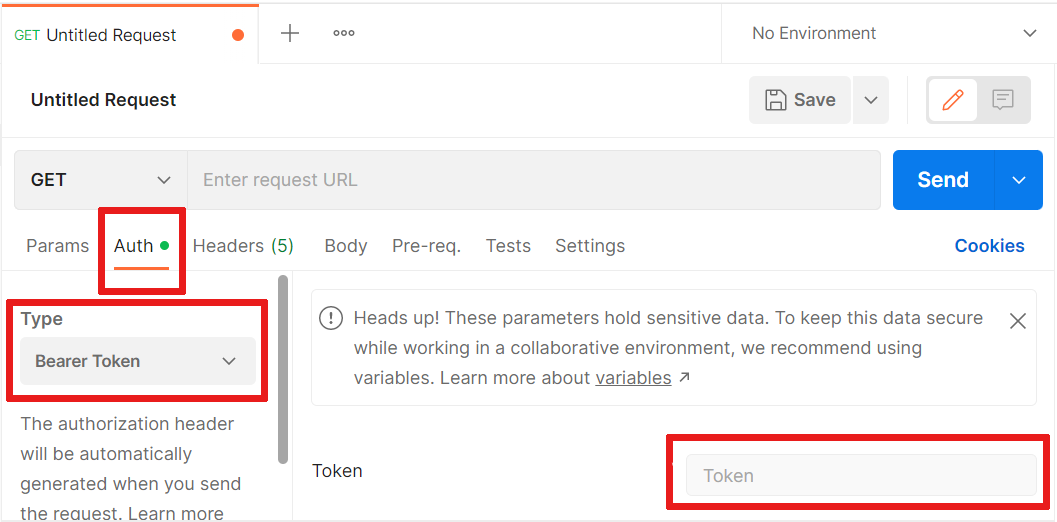
Fügen Sie das Zugriffstoken in das Feld mit der Bezeichnung Token ein.
Beachten Sie, dass das Zugriffstoken nach 5–60 Minuten abläuft, sodass Sie möglicherweise ein weiteres generieren müssen.
Erstellen eines IoT-Hubs
Wählen Sie die Dropdownliste mit dem REST-Befehl und dann den Befehl PUT aus. Kopieren Sie die folgende URL, und ersetzen Sie die Werte in
{}durch eigene Werte. Der{resourceName}-Wert ist der Name, den Ihr neuer IoT-Hub tragen soll. Fügen Sie die URL in das Feld neben dem PUT-Befehl ein.PUT https://management.azure.com/subscriptions/{subscriptionId}/resourceGroups/{resourceGroupName}/providers/Microsoft.Devices/IotHubs/{resourceName}?api-version=2021-04-12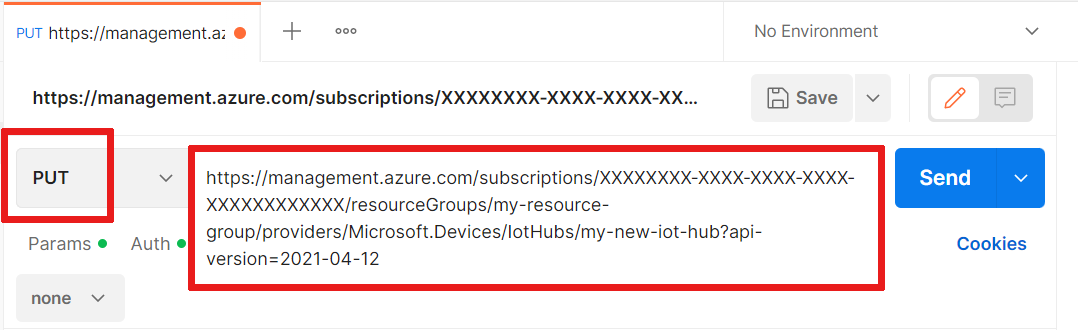
Sehen Sie sich den PUT-Befehl in der IoT Hub-Ressource an.
Wählen Sie auf der Registerkarte Textkörper aus den Dropdownlisten Rohdaten und JSON aus.
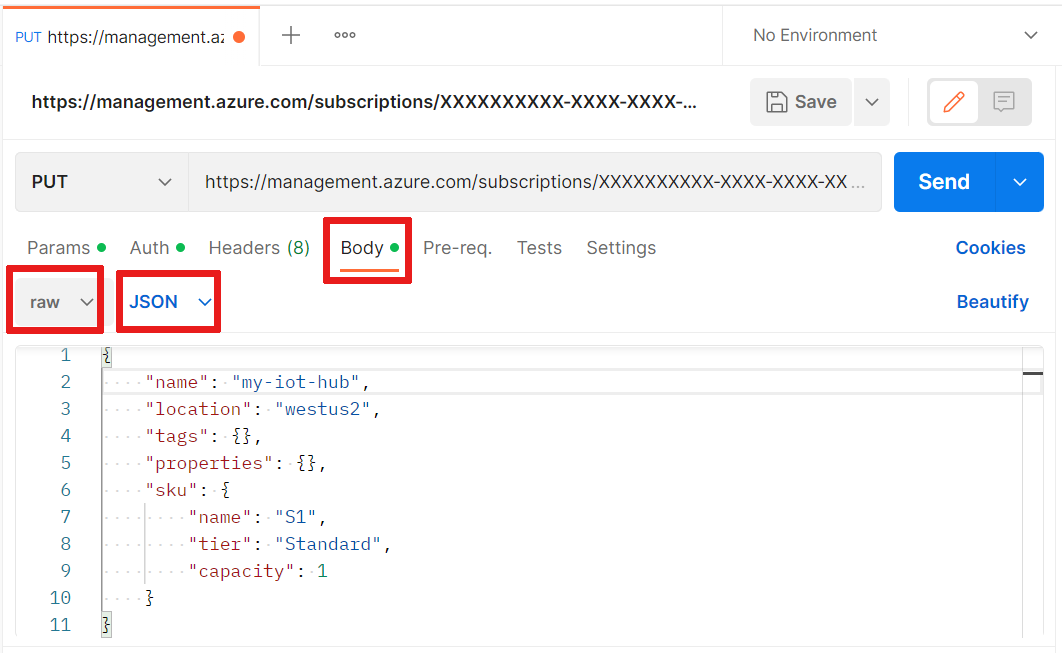
Kopieren Sie den folgenden JSON-Code, indem Sie Werte in
<>durch Ihre eigenen ersetzen. Fügen Sie den JSON-Code in das Feld in Postman auf der Registerkarte Textkörper ein. Stellen Sie sicher, dass der Name Ihres IoT-Hubs mit dem Namen in Ihrer PUT-URL übereinstimmt. Ändern Sie den Speicherort in Ihren Standort (der Ort, der Ihrer Ressourcengruppe zugewiesen ist).{ "name": "<my-iot-hub>", "location": "<region>", "tags": {}, "properties": {}, "sku": { "name": "S1", "tier": "Standard", "capacity": 1 } }Sehen Sie sich den PUT-Befehl in der IoT Hub-Ressource an.
Wählen Sie Senden aus, um Ihre Anfrage zu senden und einen neuen IoT-Hub zu erstellen. Eine erfolgreiche Anforderung gibt die Antwort 201 – Erstellt mit einem JSON-Ausdruck Ihrer IoT-Hub-Spezifikationen zurück. Sie können Ihre Anforderung speichern, wenn Sie Postman verwenden.
Einen IoT-Hub anzeigen
Um alle Spezifikationen Ihres neuen IoT-Hubs anzuzeigen, verwenden Sie eine GET-Anforderung. Sie können dieselbe URL verwenden, die Sie mit der PUT-Anforderung verwendet haben, müssen aber den Textkörper dieser Anforderung löschen (sofern nicht bereits leer), da eine GET-Anforderung keinen Text enthalten darf. Hier ist die GET-Anforderungsvorlage:
GET https://management.azure.com/subscriptions/{subscriptionId}/resourceGroups/{resourceGroupName}/providers/Microsoft.Devices/IotHubs/{resourceName}?api-version=2018-04-01
Sehen Sie sich den GET-Befehl in der IoT Hub-Ressource an.
Einen IoT-Hub aktualisieren
Zum Aktualisieren verwenden Sie einfach dieselbe PUT-Anforderung, aus der wir den IoT-Hub erstellt haben, und bearbeiten den JSON-Textkörper, damit er Parameter Ihrer Wahl enthält. Bearbeiten Sie den Textkörper der Anforderung, indem Sie eine tags-Eigenschaft hinzufügen, und führen Sie dann die PUT-Anforderung aus.
{
"name": "<my-iot-hub>",
"location": "westus2",
"tags": {
"Animal": "Cat"
},
"properties": {},
"sku": {
"name": "S1",
"tier": "Standard",
"capacity": 1
}
}
PUT https://management.azure.com/subscriptions/{subscriptionId}/resourceGroups/{resourceGroupName}/providers/Microsoft.Devices/IotHubs/{resourceName}?api-version=2018-04-01
Die Antwort zeigt das neue Tag an, das in der Konsole hinzugefügt wurde. Denken Sie daran, dass Sie Ihr Zugriffstoken aktualisieren müssen, wenn seit dem letzten Erstellen zu viel Zeit vergangen ist.
Sehen Sie sich den PUT-Befehl in der IoT Hub-Ressource an.
Alternativ können Sie den PATCH-Befehl in der IoT Hub-Ressource verwenden, um Tags zu aktualisieren.
Einen IoT-Hub löschen
Wenn Sie nur testen, möchten Sie möglicherweise Ihre Ressourcen bereinigen und Ihren neuen IoT-Hub löschen, indem Sie eine DELETE-Anforderung senden. Ersetzen Sie die Werte in {} unbedingt durch Ihre eigenen Werte. Der {resourceName}-Wert ist der Name Ihres IoT-Hubs.
DELETE https://management.azure.com/subscriptions/{subscriptionId}/resourceGroups/{resourceGroupName}/providers/Microsoft.Devices/IotHubs/{resourceName}?api-version=2018-04-01
Sehen Sie sich den DELETE-Befehl in der IoT Hub-Ressource an.
Nächste Schritte
Nachdem Sie nun einen IoT-Hub mit der Ressourcenanbieter-REST-API bereitgestellt haben, möchten Sie vielleicht mehr wissen:
Informieren Sie sich über die Funktionen der IoT Hub-Ressourcenanbieter-REST-API.
Weitere Informationen zu den Funktionen von Azure Resource Manager finden Sie unter Übersicht über Azure Resource Manager.
Weitere Informationen zum Entwickeln für IoT Hub finden Sie in folgenden Artikeln:
Weitere Informationen zu den Funktionen von IoT Hub finden Sie unter: